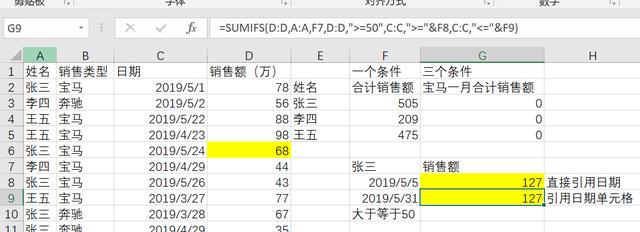电脑怎么把桌面文件归纳到一起?电脑的桌面文件如何同步
使用电脑时,为了方便,我们会把常用的文件直接存放在桌面上,并不会及时备份。
可这样一来,处理紧急情况也好,周末加班也好,用其他电脑或手机时,便没法随时用到这些文件,让效率大打折扣。
如果你还为此问题困扰,那 WPS 全新推出「桌面云同步」功能,一定能帮到你。
01
「重磅」功能登场!
桌面的文件,实现智能同步
「桌面云同步」功能的作用是:帮你把电脑桌面上的文件智能同步到 WPS 网盘。
举个例子:在工作电脑的桌面中,进行文件编辑/ 新增文件/ 整理文件时,网盘上的备份都会同步更新,始终保持最新的状态,反之亦然。

得益于全新的升级,「桌面云同步」功能支持同步更丰富的文件类型,不再局限于文档。
所以结合这些特性,你可以实现这些用法:
工作电脑的桌面文件,手机、家里电脑皆可访问
在工作的电脑开启「桌面云同步」功能后,WPS网盘将会按照你桌面整理的路径进行备份。
比如说:我在电脑桌面整理了若干个文件夹,里面还包含子文件夹。

那么 WPS「桌面云同步」功能,也会将这些存储路径同步到网盘中,完全一致:

▲查看方法:点击左侧的「文档—我的云文档」,选择「桌面」
即便是手机版 WPS ,也能直接同步查看:



▲查看方法:点击底部的「文档」,选择「桌面」
所以从此以后,当你离开工位、需要临时用到文件时,在任意设备登录 WPS 账号,就能在云文档中的「桌面」文件夹随时查看/ 编辑。
完全和电脑桌面同样的存储路径,打开更快捷!

▲ 手机可点击「文档—桌面」访问
最重要的是,在网盘上编辑/ 整理/ 新建的内容,都会自动更新到电脑桌面,自始至终依然是一份文件,让你告别反复传输。
多台电脑桌面的文档,也支持自动保持同步
WPS「桌面云同步」功能支持在多台电脑中开启,这意味着可实现多台电脑的桌面文档同步。

比如说,工作电脑、家里电脑桌面上的文件,都可以自动同步到 WPS 网盘。
如此一来,即便在公司上班,当需要用到家里电脑的资料时,也能通过工作的电脑实现。
而且文档编辑后,家里电脑桌面上的文档也会自动同步更新,十分高效便捷!
02
如何开启「桌面云同步」?
WPS 的「桌面云同步」功能,目前仅支持 Windows 平台,且需前往官网升级最新版。
开启仅需 3 步:
① 打开 WPS 2019,点击左下角的「应用」

② 点击左侧的「便捷工具」,双击选择「办公助手」

③ 点击「桌面云同步」,选择开启即可

免责声明:本文仅代表文章作者的个人观点,与本站无关。其原创性、真实性以及文中陈述文字和内容未经本站证实,对本文以及其中全部或者部分内容文字的真实性、完整性和原创性本站不作任何保证或承诺,请读者仅作参考,并自行核实相关内容。文章投诉邮箱:anhduc.ph@yahoo.com